Bạn đang xem bài viết Hướng dẫn thực hiện tính năng so sánh trên giao diện website mới tại Neu-edutop.edu.vn bạn có thể truy cập nhanh thông tin cần thiết tại phần mục lục bài viết phía dưới.
So sánh các sản phẩm trên giao diện website mới dễ dàng hơn nhiều với tính năng mới khi thao tác trên máy tính, điện thoại. Cùng xem ngay hướng dẫn thực hiện tính năng so sánh trên website mới của Neu-edutop.edu.vn nhé!
So sánh các sản phẩm trên giao diện website mới bằng máy tính
Bước 1: Tìm sản phẩm chính và nhấp vào sản phẩm
Bạn truy cập vào trang web dienmayxanh.com và chọn vào sản phẩm muốn so sánh.
Bước 2: Chọn So sánh
Ngay tên sản phẩm ở đầu trang bạn chọn So sánh.
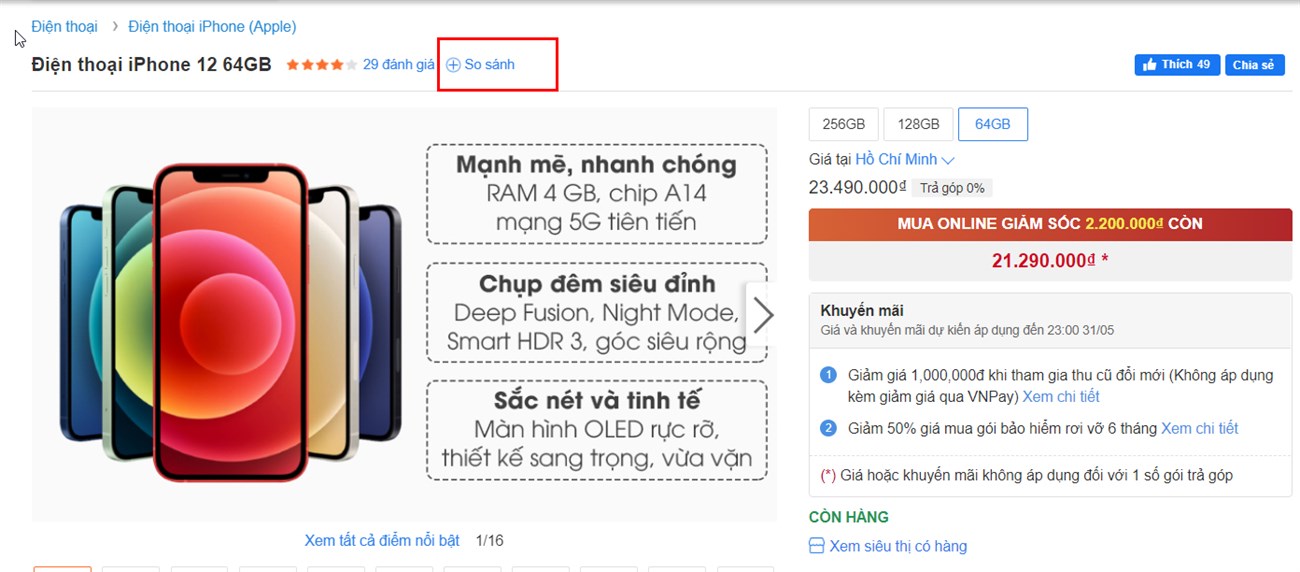
Bước 3: Chọn sản phẩm muốn so sánh
Bạn nhập tên sản phẩm muốn so sánh tại ô tìm kiếm và chọn sản phẩm muốn so sánh.
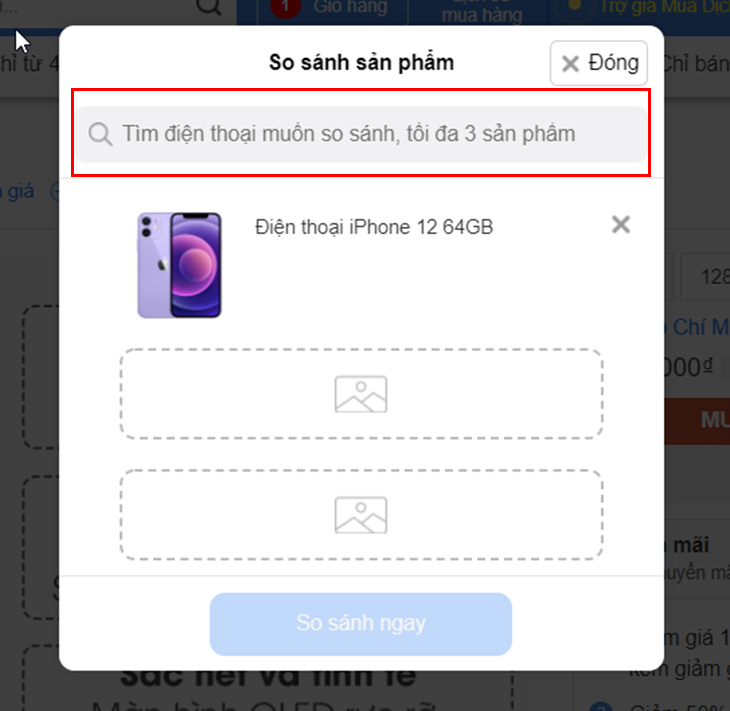
Bước 4: Chọn So sánh ngay
Bạn chọn So sánh ngay để xem sự giống và khác nhau giữa 2 sản phẩm đã chọn. Nếu bạn muốn so sánh thêm sản phẩm thì tiếp tục tìm kiếm tên sản phẩm, nhấp vào sản phẩm và nhấn So sánh ngay.
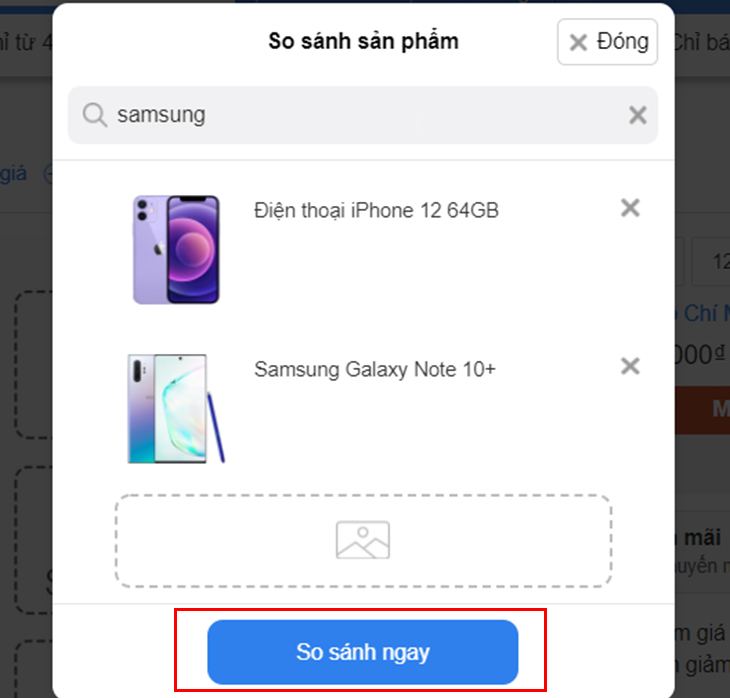
Bước 5: So sánh thông tin sản phẩm
Tại đây, bạn có thể xem tất cả các thông tin so sánh được hiển thị trên màn hình hoặc bạn có thể nhấp chọn Chỉ xem điểm khác biệt chỉ để hiển thị các điểm khác nhau của các sản phẩm và ẩn những thông tin giống nhau.
Ngoài ra, nếu bạn muốn so sánh thêm sản phẩm, bạn cũng có thể nhấp vào Thêm sản phẩm so sánh bên góc phải màn hình hoặc Thêm sản phẩm chỗ tiêu đề So sánh điện thoại.
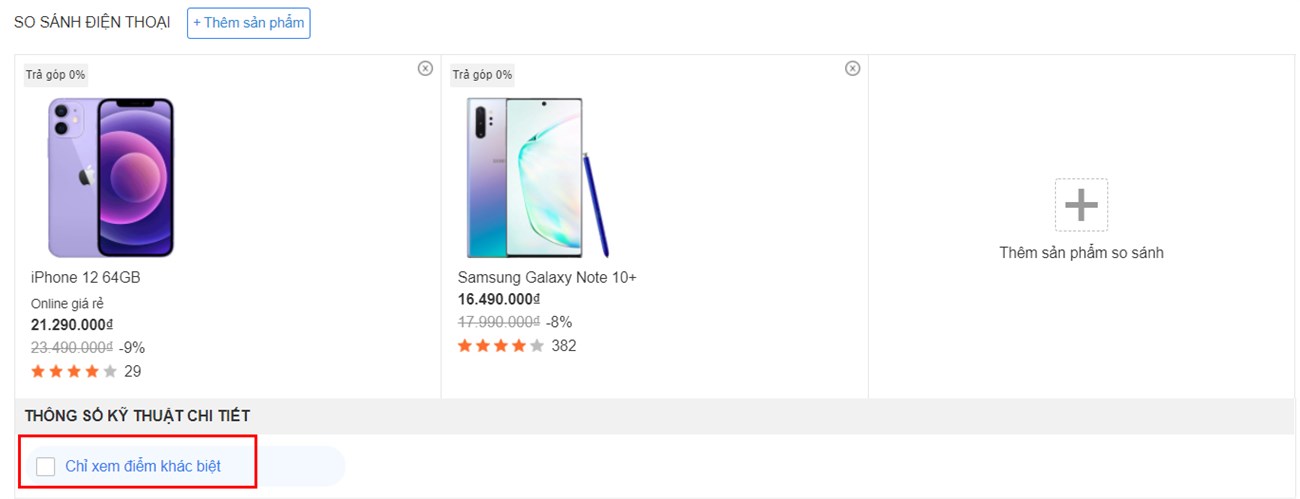
Đối với ngành hàng điện thoại, các thông tin đặc điểm được so sánh bao gồm:
- Màn hình và camera sau: bạn có thể phân biệt được sự khác nhau về công nghệ màn hình, độ phân giải, kích thước màn hình và độ phân giải, tính năng camera,…của các sản phẩm.
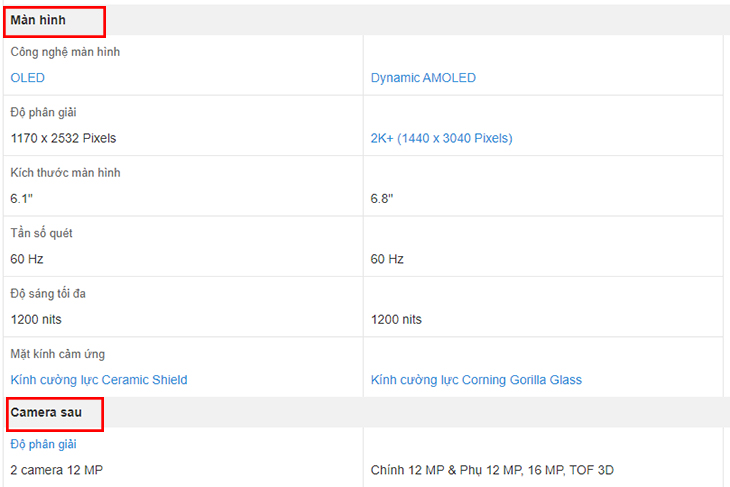
- Camera sau và hệ điều hành, CPU: Các thông số về độ phân giải, tính năng của camera sau và các thông tin về hệ điều hành, CPU sẽ giúp bạn nhận biết rõ hơn sự khác nhau của 2 sản phẩm.
Ngoài ra khi cuộn màn hình xuống những thông tin bên dưới, phía trên màn hình luôn hiểu thị thanh tính năng Thêm sản phẩm so sánh và Chỉ xem điểm khác biệt để bạn dễ dàng thêm sản phẩm và lọc thông tin khi so sánh.
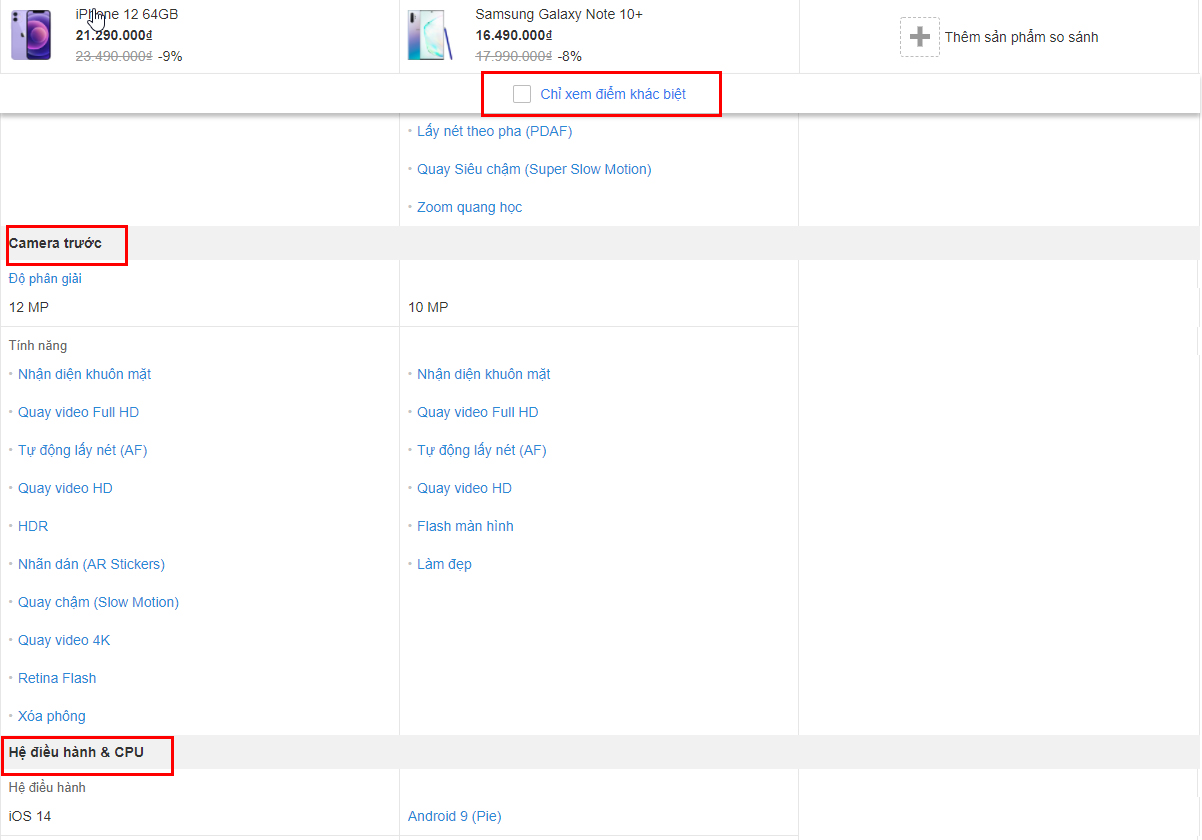
- Bộ nhớ & lưu trữ, kết nối: hiển thị các thông số về bộ nhớ và các cổng kết nối phù hợp giúp bạn tìm kiếm được sản phẩm phù hợp nhanh hơn.
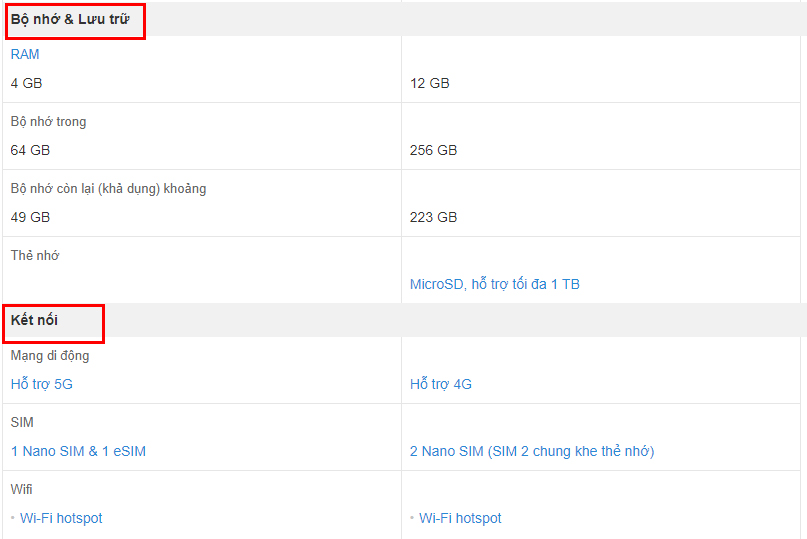
- Pin sạc và tiện ích: Hiển thị chi tiết các chế độ sạc, dung lượng pin và các tiện ích khác của sản phẩm.
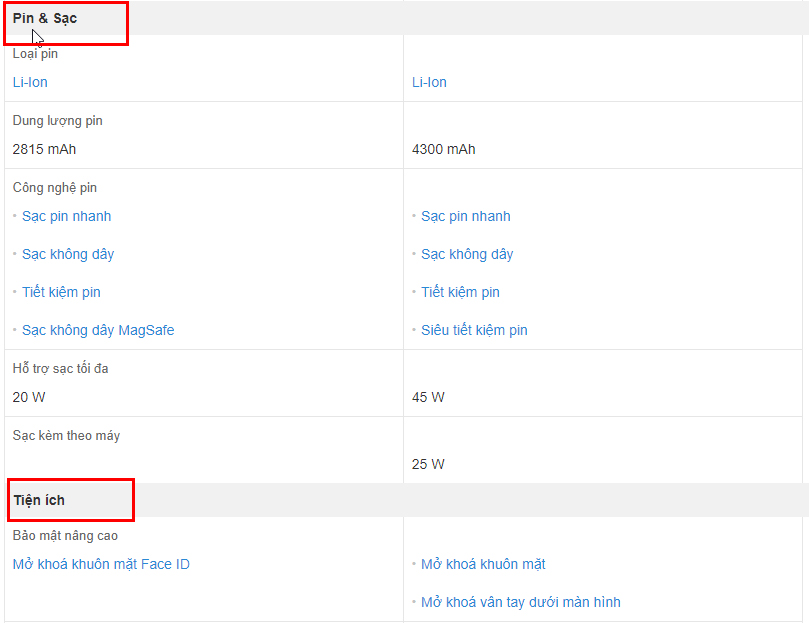
- Thông tin chung và thiết kế sản phẩm: bạn có thể so sánh các thông tin chung và xem các mặt thiết kế sản phẩm bằng cách kéo chuột từ phải qua trái.
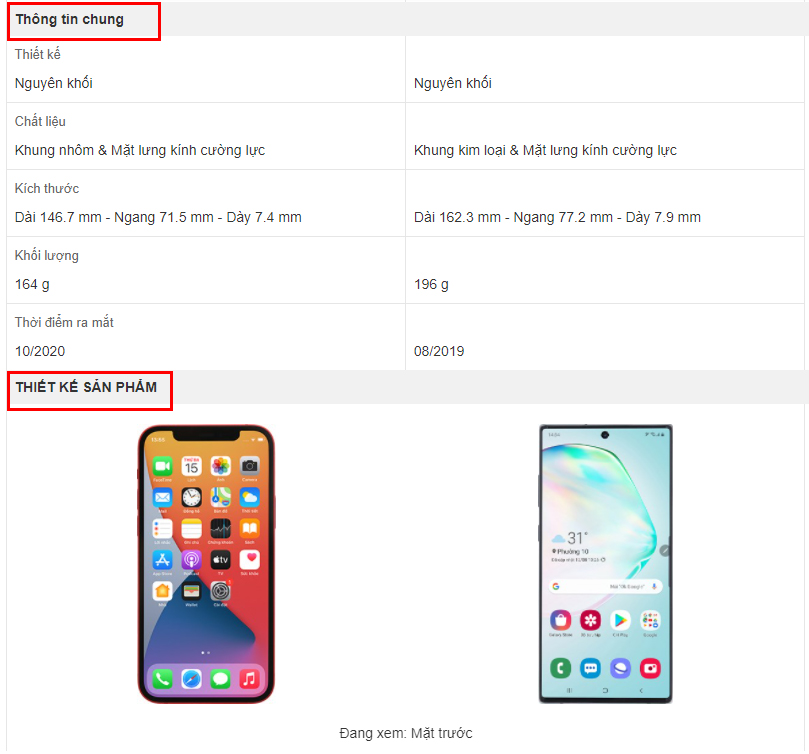
Bước 6: Chọn hình thức mua sản phẩm
Sau khi so sánh các sản phẩm với nhau, nếu bạn đã chọn được sản phẩm phù hợp với mình hãy nhấp vào 1 trong 3 hình thức Mua ngay, Mua trả góp hoặc Trả góp qua thẻ để tiến hành đặt hàng.
Hoặc bạn có thể tham khảo thêm các sản phẩm các tại website của Neu-edutop.edu.vn.
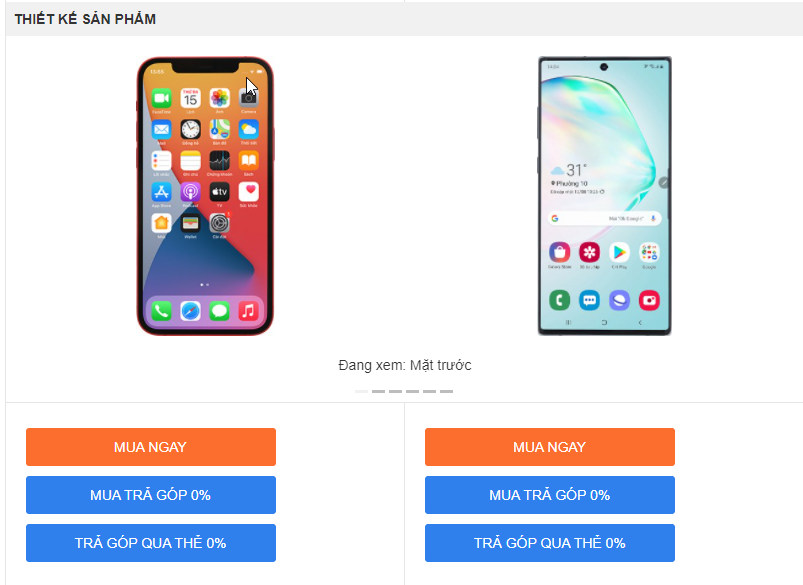
So sánh các sản phẩm trên giao diện website mới bằng điện thoại
Bước 1: Chọn sản phẩm chính và nhấp vào sản phẩm
Bạn truy cập vào trang web dienmayxanh.com hoặc mở ứng dụng Neu-edutop.edu.vn trên điện thoại, sau đó và chọn vào sản phẩm muốn so sánh.
Bước 2: Chọn So sánh
Tại trang chi tiết của sản phẩm, bạn chọn So sánh.
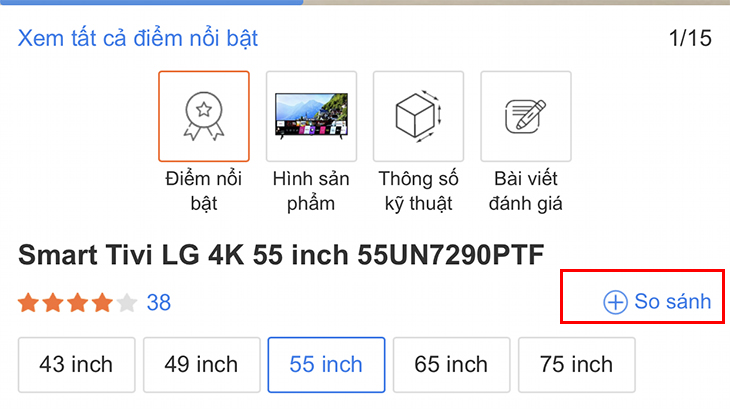
Bước 3: Tìm tên và chọn sản phẩm muốn so sánh.
Tại thanh tìm kiếm ở mục số 1 trong hình, bạn nhập tên sản phẩm muốn so sánh và chọn vào sản phẩm đó.
Bước 4: Chọn So sánh ngay
Sau khi đã chọn được các sản phẩm muốn so sánh, bạn nhấn chọn So sánh ngay như mục số 2 trong hình.
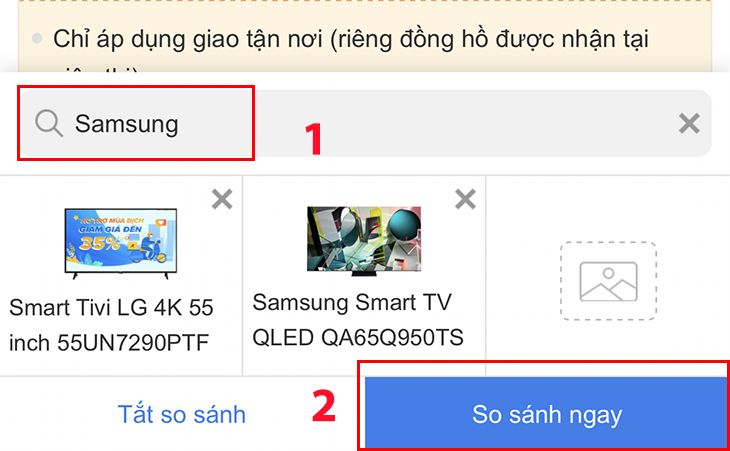
Bước 5: So sánh các thông tin sản phẩm
Tại đây, bạn có thể xem tất cả các thông tin so sánh được hiển thị trên màn hình hoặc bạn có thể nhấp chọn Chỉ xem điểm khác biệt chỉ để hiển thị các điểm khác nhau của các sản phẩm và ẩn những thông tin giống nhau.
Ngoài ra, nếu bạn muốn so sánh thêm sản phẩm, bạn cũng có thể nhấp vào Thêm sản phẩm bên góc phải màn hình.
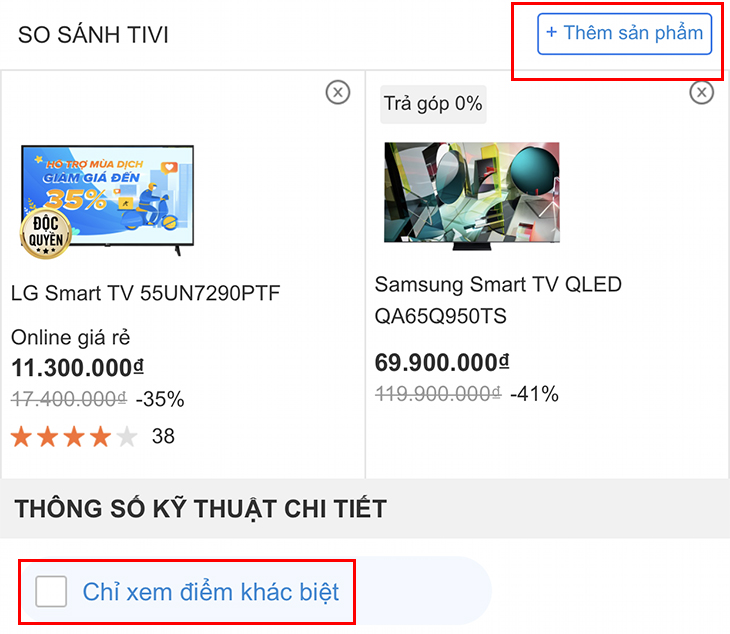
Đối với ngành hàng Tivi, các thông số kỹ thuật chi tiết được so sánh bao gồm:
- Thông tin chung và kết nối: hiển thị tất cả các đặc điểm chung và cổng kết nối của sản phẩm.
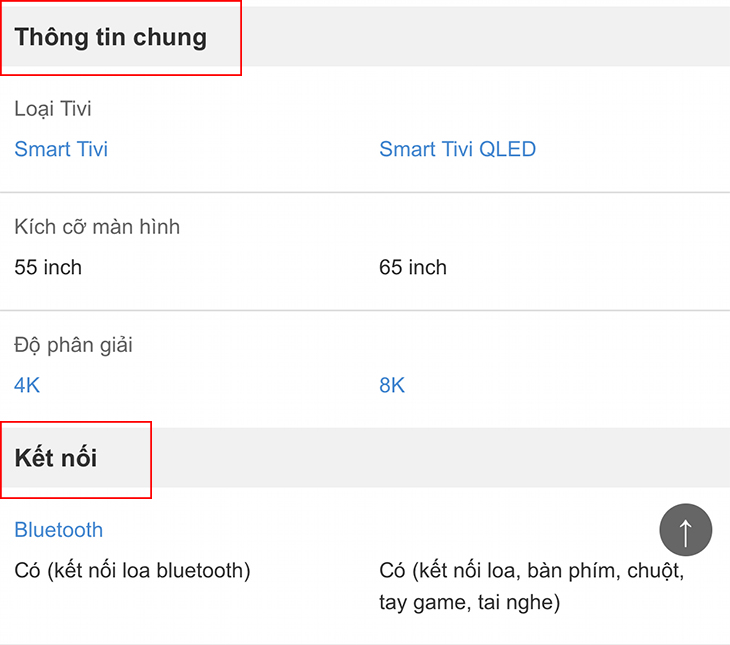
- Tính năng thông minh: bao gồm hệ điều hành, ứng dụng phổ biến của tivi… Ngoài ra, tính năng Chỉ xem điểm khác biệt sẽ luôn được xuất hiện trên đầu màn hình, bạn có thể lọc thông tin ngay vị trí hiện tại mà không cần kéo lên trên.
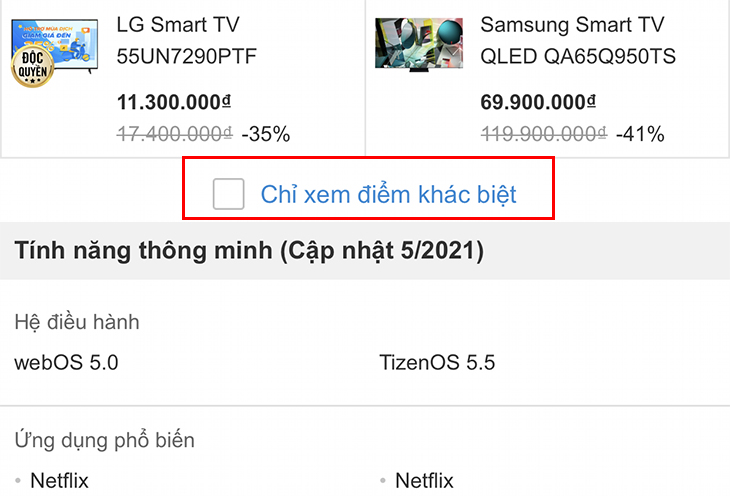
- Công nghệ hình ảnh, âm thanh: hiển thị các thông tin về hình ảnh, âm thanh của 2 sản phẩm.
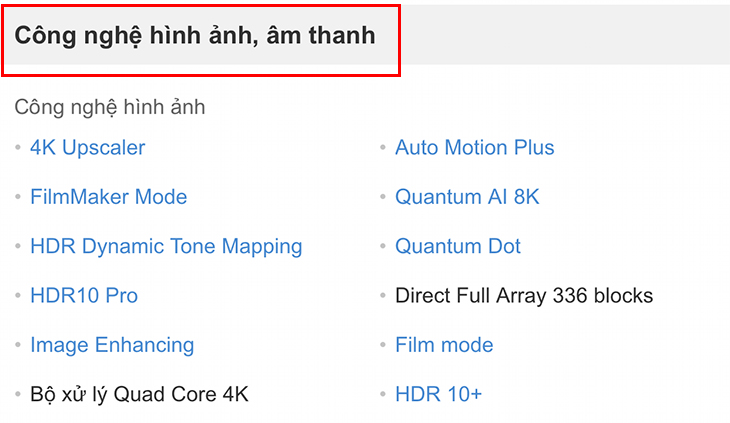
- Thông tin lắp đặt: bao gồm kích thước, khối lượng chung… tivi.
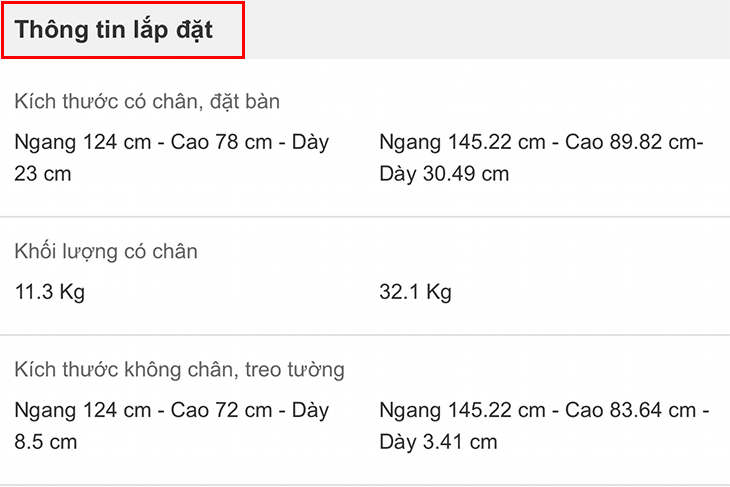
Bước 6: Chọn hình thức mua hoặc chọn xem chi tiết
Sau khi so sánh các đặc điểm, thông tin sản phẩm, bạn có thể chọn Xem chi tiết để tìm hiểu kĩ hơn về sản phẩm chính đã chọn ban đầu.
Hoặc bạn có thể chọn 1 trong 3 hình thức Mua ngay, Mua trả góp, Trả góp qua thẻ đối với sản phẩm được chọn để so sánh.
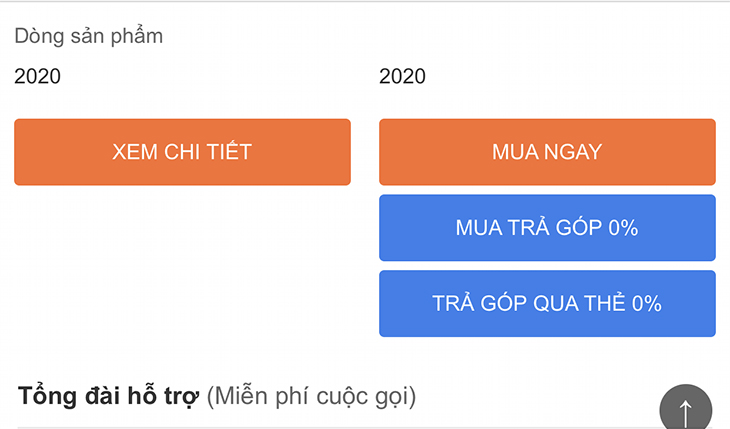
Bài viết trên đã hướng dẫn bạn các bước thực hiện tính năng so sánh trên website mới của Neu-edutop.edu.vn. Hãy để lại bình luận nếu có bất kì đóng góp nào cho giao diện website mới nhé! Chúc bạn có những trải nghiệm mua sắm tuyệt vời.
Cảm ơn bạn đã xem bài viết Hướng dẫn thực hiện tính năng so sánh trên giao diện website mới tại Neu-edutop.edu.vn bạn có thể bình luận, xem thêm các bài viết liên quan ở phía dưới và mong rằng sẽ giúp ích cho bạn những thông tin thú vị.
